企业网盘怎么申请?申请注册流程
企业网盘是一种面向企业用户提供云存储、文件协作和团队协同功能的在线服务。它可以帮助企业高效地管理文件,提高团队协作效率,降低数据安全风险。在众多企业网盘产品中,以亿方云、阿里云企业网盘、腾讯云企业网盘等为代表的产品受到广泛好评。本文将为您详细介绍如何申请企业网盘,以及使用过程中的相关操作和管理方法。
一、选择合适的企业网盘服务商
在申请企业网盘之前,首先需要选择一家合适的企业网盘服务商。在选择时,请关注以下几个方面:
存储容量:根据企业规模和文件存储需求选择合适的存储容量。
数据安全:确保企业数据在传输和存储过程中得到充分保护。
用户管理:企业网盘应具备强大的用户管理功能,以便管理员对用户权限进行控制。
客户端支持:了解企业网盘是否支持各种操作系统和设备,以满足企业内部不同设备的接入需求。
售后服务:选择有良好售后服务的企业网盘服务商,确保在使用过程中遇到问题时能够及时解决。

二、注册并登录企业网盘
在选择了合适的企业网盘服务商后,接下来需要注册账号并登录。注册时,请确保填写真实有效的联系方式,以便后续接收相关通知。
以亿方云企业网盘为例,注册步骤如下:
访问亿方云企业网盘官网(https://www.fangcloud.com/)。
在页面右上角和中间位置找到注册按钮,点击进入注册页面。
填写注册信息,包括手机号、邮箱地址等。为了方便后续登录和管理,建议使用手机号注册。
接收并验证短信验证码。
设置密码和登录方式,如密码登录、扫码登录等。
同意服务协议并提交注册。

三、登录亿方云企业网盘
使用注册的手机号、邮箱或扫码登录亿方云企业网盘。
进入管理界面,您可以看到已注册的用户、团队和组织架构等信息。
四、创建团队和添加成员
在管理界面,点击左侧菜单栏的“团队”选项。
点击“新建团队”,为团队命名并设置团队描述。
邀请团队成员,可以通过输入员工手机号或邮箱地址的方式邀请他们加入。
团队成员加入后,可以为其分配不同的角色和权限,如管理员、普通成员等。
五、上传和管理文件
在亿方云企业网盘界面,点击“文件”或“文件管理”功能。
点击“上传”按钮,选择本地文件并上传。
文件上传后,可以对文件进行重命名、移动、复制、删除等操作。
利用文件夹功能,对文件进行分类存储和管理。
六、共享文件夹和权限设置
创建共享文件夹:在文件列表中,选中需共享的文件或文件夹,点击右键,选择“新建共享”。
设置共享文件夹权限:在共享文件夹属性中,切换到“权限”选项卡,根据需求设置不同用户的权限。
邀请用户加入共享文件夹:在共享文件夹属性中,点击“邀请成员”按钮,输入对方邮箱地址,发送邀请邮件。

七、访问共享文件夹
登录亿方云企业网盘,找到已创建的共享文件夹。
双击共享文件夹,进入文件列表。
根据权限,查看、编辑和协作共享文件夹中的文件。
八、亿方云企业网盘的高级功能
版本控制:实现对文件的实时版本管理,支持历史版本查看和回滚。
审批流程:设置审批节点,实现对文件访问的审批管理。
智能备份:自动备份文件,防止数据丢失。
安全防护:采用加密传输和存储技术,保障企业数据安全。
集成其他云服务:如邮箱、云盘等,实现企业一站式云服务。
通过以上步骤,您成功申请并使用了亿方云企业网盘。在实际应用中,请根据企业需求和员工使用情况,适时调整团队架构、权限设置和文件管理策略。同时,充分利用亿方云企业网盘的高级功能,提高企业的工作效率和协同能力。
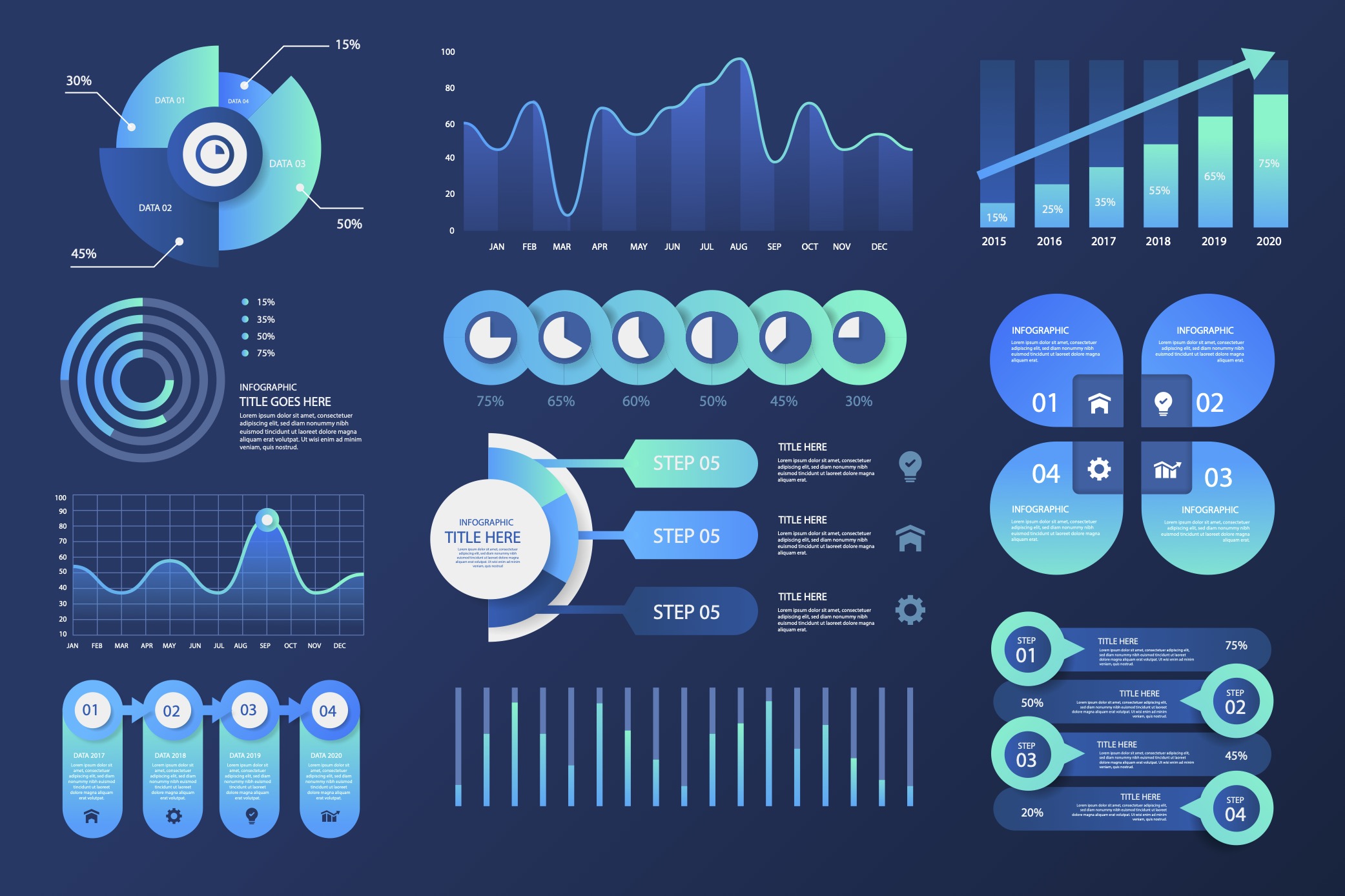
360亿方云是杭州奇亿云计算有限公司旗下的企业级文件安全管理与协作专业服务平台。我们致力于为企业提供一站式文件全生命周期管理及知识协作服务,帮助企业实现非结构化数据资产的聚合、存储以及规范化管理。通过海量文件存储管理、在线编辑、多格式预览、全文检索、文件评论、安全管控等功能,企业成员间、企业成员与外部合作伙伴间,均可随时随地、在任何设备上实现文件共享与协作,提升企业内外部协同效率,保障数据安全及风险管控。截至2022年底,360亿方云的企业用户数量达56万+,涵盖20+行业,从团队到大型企事业单位/集团均在使用,其中包括浙江大学、碧桂园、长安汽车、吉利集团、晶科能源、金圆集团等数万人规模的超大型客户。
-
本文分类: 常见问题
-
本文标签:
-
浏览次数: 1991 次浏览
-
发布日期: 2023-10-26 19:43:18

 400-993-9050
400-993-9050













 浙公网安备 33011002015048号
浙公网安备 33011002015048号 微信咨询
微信咨询
 电话咨询
电话咨询